Inhaltsverzeichnis
![]() Über den Autor/die Autorin
Über den Autor/die Autorin
![]() Verwandte Beiträge
Verwandte Beiträge
KI-gestützt

- Reparieren Sie Videos mit verschiedenen Problemen, wie z.B. defekt, nicht abspielbar, ohne Ton usw.
- Reparieren Sie beschädigte Bilder und verbessern Sie ihre Qualität mit fortschrittlichen KI-Algorithmen.
- Reparieren Sie Dokumente in verschiedenen Formaten, darunter PDF-, Word-, Excel- und PowerPoint-Dateien.
100% sauber
Wenn die Wiedergabe Ihrer Videos aufgrund von unbekannten Fehlern gestoppt wird, kann der Index des Videos möglicherweise defekt geworden sein. Das Problem tritt häufig auf, ist aber auch einfach zu beheben.
Wenn der Index Ihres Videos beschädigt ist, können Sie das vollständige Video nicht abspielen. Das Video startet nicht. Und wenn es startet, können Sie nicht schnell vorspulen oder zu einem anderen Teil des Videos wechseln, ohne schnell vorzuspulen oder zum nächsten Eintrag im Index zu springen.
Warum haben Videos einen defekten Index?
Es gibt viele Ursachen dafür, dass Ihr Video nicht richtig und in voller Länge abgespielt wird. Wenn Sie Glück haben, betrifft der Schaden nur den Index des Videos, was bedeutet, dass Sie das Video nach der Korrektur des Index immer noch abspielen können, ohne die gesamte Datei ändern zu müssen.
Die Beschädigung des Videoindex kann mehrere häufige Ursachen haben. Hier sind einige Gründe, warum Ihre Videodatei einen fehlerhaften Index aufweist.
- Beim Herunterladen des Videos aus dem Internet
- Beim Teilen über ein Netzwerk
- Beim Verschieben des Videos von einem Speicherlaufwerk auf ein anderes
- Beim Konvertieren der AVI-Datei in ein anderes Videoformat
Eine professionelle Reparaturtool verwenden und Video mit einem defektem Index reparieren [Empfohlen]
EaseUS Fixo Video Repair ist eine leistungsstarke und benutzerfreundliche Videoreparatursoftware, die beschädigte Videodateien wiederherstellen kann, unabhängig vom Grund der Beschädigung.
EaseUS Fixo ist ein leistungsstarkes Tool, das Videodateien aus allen Arten von Videodateien repariert, z. B. MOV, WMV, AVI, MP4 und mehr. Es stellt auch Videodateien von allen Arten von Geräten wie Festplatten, Speicherkarten und Mobiltelefonen wieder her.
Sie können das Videoreparaturtool EaseUS Fixo herunterladen und der Anleitung unten folgen, um zu erfahren, wie Sie das Video mit einem defekten Index reparieren können.
Schritt 1. Öffnen Sie Fixo auf Ihrem lokalen PC. Klicken Sie auf „Videoreparatur“ und fügen Sie die beschädigten MP4/MOV/AVI/MKV/3GP/FLV/MKV/WMV-Videodateien hinzu, indem Sie auf „Videos hinzufügen“ klicken.

Schritt 2. Bewegen Sie den Mauszeiger auf ein Video und klicken Sie auf die Schaltfläche „Reparieren“, um den Reparaturvorgang für ein einzelnes Video zu starten. Wenn Sie alle Videos reparieren möchten, klicken Sie auf „Alle reparieren“.

Schritt 3. Warten Sie einige Minuten und die beschädigten Videos werden repariert. Klicken Sie auf das Wiedergabesymbol, um eine Vorschau der Videos anzuzeigen. Sie können ein einzelnes Video speichern, indem Sie auf die Schaltfläche „Speichern“ neben dem Wiedergabesymbol klicken. Wenn Sie alle reparierten Videos speichern möchten, wählen Sie „Alle speichern“.
Schritt 4. Wenn die Schnellreparatur fehlschlägt, sollten Sie den erweiterten Reparaturmodus verwenden. Klicken Sie auf „Erweiterte Reparatur“ und fügen Sie ein Beispielvideo hinzu. Wählen Sie „Bestätigen“, um dies sicherzustellen.
Schritt 5. Eine Liste mit detaillierten Informationen zu beschädigten Videos und Beispielvideos wird angezeigt. Klicken Sie auf „Jetzt reparieren“, um den erweiterten Videoreparaturvorgang zu starten. Wenn die Reparatur abgeschlossen ist, können Sie die Videos ansehen und auf die Schaltfläche „Alles Speichern“ klicken, um die reparierten Videodateien an einem geeigneten Ziel zu speichern.

VLC Media Player verwenden, um das Video mit dem defekten Index zu reparieren
Wenn die Datei nicht beschädigt ist, können Sie den Index mit der Software „VLC Media Player“ wiederherstellen und neu erstellen. Der VLC Media Player ist der beliebteste Open-Source-Mediaplayer für Windows, Mac OS X und Linux. Unterstützt werden DVDs, Audio-CDs, VCDs, DVDs und verschiedene Streaming-Protokolle. Es können damit auch Videodateien über das Netzwerk abgespielt werden. Es verfügt außerdem über einen integrierten Codec, der defekte Videodateien repariert, denen eine Indexdatei fehlt.
Das Tool bietet Ihnen eine effektive Lösung für den Fall, dass Sie nur den Index reparieren müssen. Es kann automatisch prüfen, ob die von Ihnen abgespielte Videodatei Probleme mit dem Index hat. Die Videodatei selbst und ihre anderen Probleme mit der Beschädigung werden dadurch nicht verändert. Durch die Reparatur des Videodateiindex mit diesem integrierten Codec wird das Video so abgespielt, als gäbe es kein Problem, solange es Ihr einziges Problem ist.
Führen Sie die folgenden Schritte aus, um MP4 mit VLC zu reparieren.
Schritt 1. Öffnen Sie zunächst den VLC Media Player. In der Symbolleiste sehen Sie die Option "Extras. Klicken Sie darauf und dann auf „Einstellungen“. Das Menü „Einstellungen“ wird geöffnet.

Schritt 2. Klicken Sie auf Eingabe/Codecs. Scrollen Sie, bis Sie die Option „Beschädigte oder unvollständige AVI-Datei“ sehen. Klicken Sie auf die Option auf der rechten Seite. Es werden alle verfügbaren Alternativen angezeigt. Wählen Sie „Immer reparieren“.

Schritt 3. Klicken Sie nun einfach auf Speichern. Der VLC Media Player überprüft während der Wiedergabe automatisch alle beschädigten AVI-Dateien für Sie.
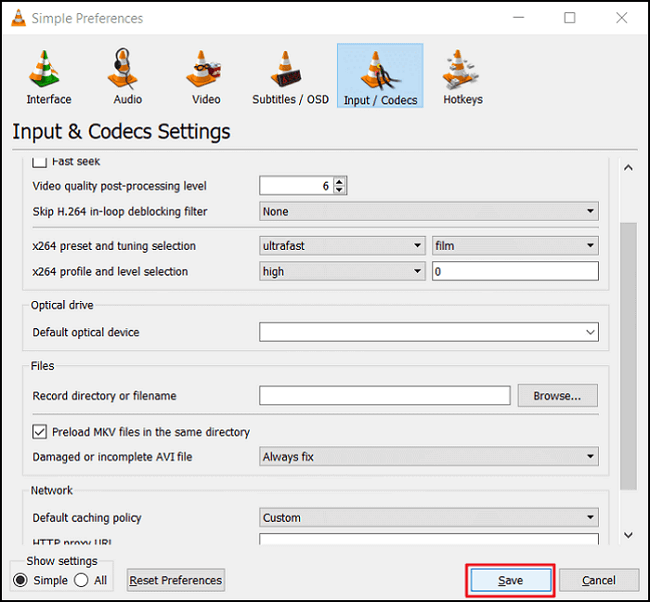
Das Fazit
Wir haben erfahren, dass es mehrere Gründe dafür gibt, dass Ihre Videodatei vom Anfang bis zum Ende nicht richtig abgespielt wird. Hier haben wir eine Ursache des Problems überprüft: Videos mit defekten Indizes.
Dann haben wir gelernt, damit umzugehen. Wenn beispielsweise der Index der Videodatei defekt ist, ist es wichtig, den Index der Datei zu reparieren, damit sie reibungslos abgespielt werden kann. Sie können dies mit dem VLC Media Player tun. Der VLC Media Player arbeitet jedoch direkt mit dem AVI-Video, was zu Schäden an der Datei führen kann.
Aus diesem Grund benötigen Sie möglicherweise ein umfassenderes Tool zur Lösung aller Probleme mit Videodateien.
Mithilfe von EaseUS Fixo Video Repair können Sie den Videodateiindex und vieles mehr korrigieren. Das Programm ist einfach zu bedienen. Sie wählen einfach den Speicherort des Videos aus und mit wenigen Klicks repariert das Programm die Indexdatei und ermöglicht Ihnen eine reibungslose Wiedergabe des Videos.
Dies ist ein großartiges Tool für Leute, die ihre Videodateien reparieren möchten, und das perfekte Geschenk für alle, die Medien am Computer bearbeiten.
War dieser Artikel hilfreich?
Über den Autor/die Autorin
Technik-Freund und App-Fan. Mako schreibe seit März 2016 für die Leser von EaseUS. Er begeistert über Datenrettung, Festplattenverwaltung, Datensicherung, Datenspeicher-Optimierung. Er interssiert sich auch für Windows und andere Geräte.